Windows 8: Onemogući potrebnu lozinku prilikom buđenja računala iz stanja mirovanja
Windows 8 prelazi u stanje mirovanja nakon višeminuta neaktivnosti Možete pomaknuti miš ili pritisnuti tipku da biste ga probudili, ali svaki put se prijavljuje na vas. Iako ovo pruža dodatni sloj sigurnosti u uredu, to može biti neugodno za jednog korisnika.
Onemogućite potrebnu lozinku prilikom buđenja sustava Windows 8 iz stanja mirovanja
S radne površine ili početnog zaslona upotrijebite prečac na tipkovnici WinKey + W otvoriti pretraživanje postavki i tip: snaga u polju pretraživanja.

Zatim kliknite ikonu Opcije napajanja pod rezultatima pretraživanja.
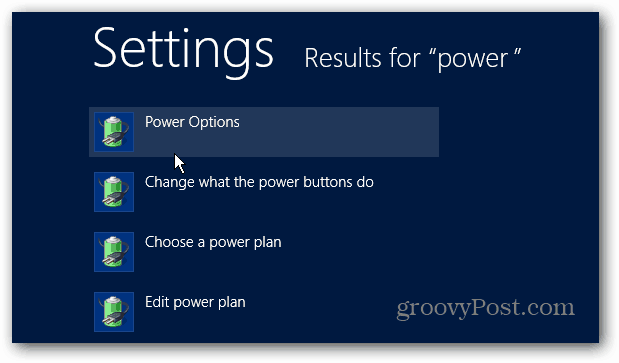
Na radnoj površini otvara se ekran Mogućnosti napajanja. Na desnoj ploči kliknite vezu "Zahtijevajte lozinku pri buđenju".
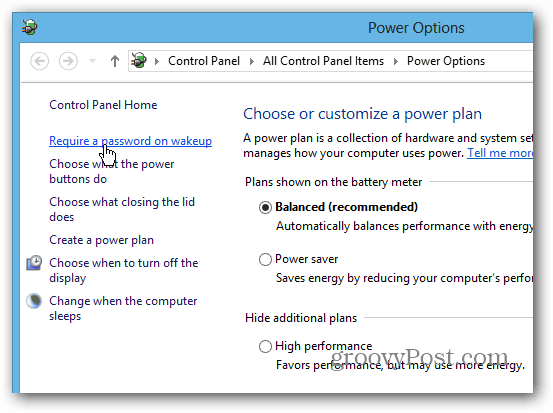
Na sljedećem zaslonu pritisnite "Promijeni postavke koje su trenutno nedostupne" tako da možete pristupiti opcijama zaštite lozinkom nisu dostupne.
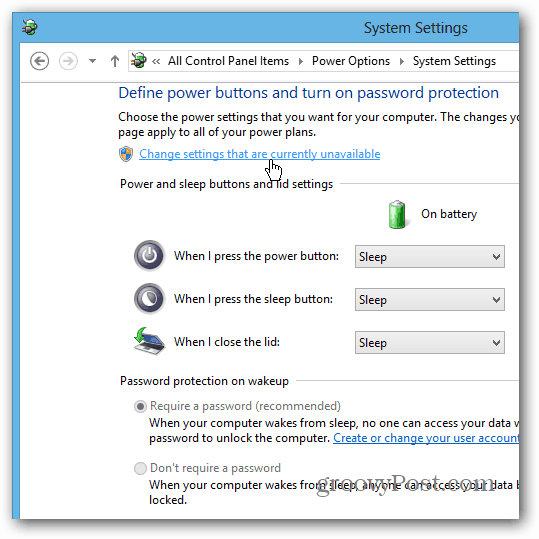
Sada, pod "Zaštita lozinke pri buđenju" odaberite Ne zahtijevajte lozinku i spremite promjene.
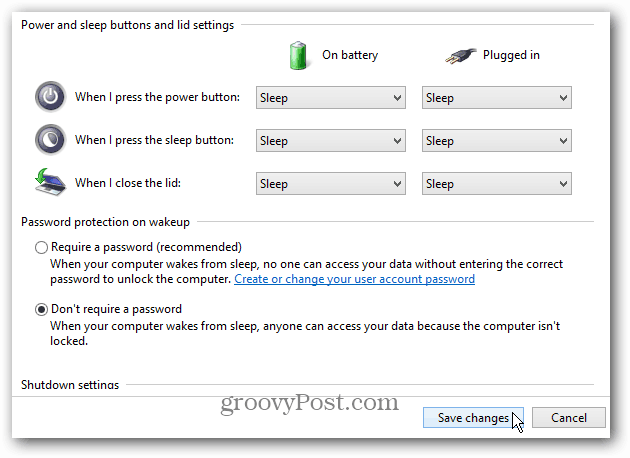






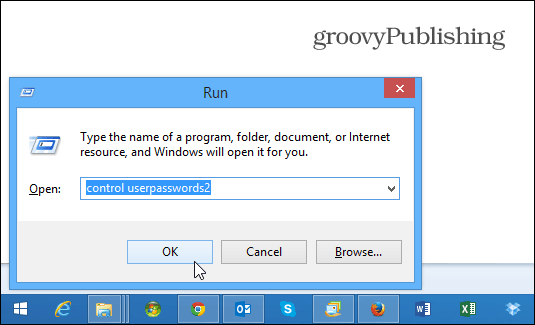


![Upravljanje postavkama uštede energije sustava Windows 7 [Kako]](/images/geek-stuff/manage-windows-7-power-saver-settings-how-to.png)
Ostavite komentar